Hoc tin hoc van phong uy tin o Thanh Hoa
Học tin học văn phòng uy tín ở Thanh Hóa
Hướng dẫn cách lặp lại tiêu đề trong word cho bảng biểu và in ấn
Việc lặp lại các thanh tiêu đề trong Word là cách giúp bạn dễ dàng xem lại các trường dữ liệu khi nội dung nhảy sang các trang khác, từ đó mà bạn cũng không bị nhầm lẫn nội dung cột này sang cột khác.
Vậy làm cách nào để có thể chỉnh sửa tiêu đề lặp lại khi sang trang mới? Cùng TIN HỌC ATC tìm hiểu ngay cách lặp lại tiêu đề trong word cho bảng biểu và in ấn dưới đây nhé!

Vì sao bạn cần biết cách lặp lại tiêu đề trong word?
Lặp lại tiêu đề trong word cũng chính là cách trình bày văn bản trong word 2010,2003,2016,2019 một cách chuyên nghiệp và bắt mắt, giúp tiết kiệm khá nhiều thời gian và tăng năng suất làm việc cho bạn.
- Bạn sẽ tiết kiệm được rất nhiều thời gian dò tìm dữ liệu và thời gian chỉnh sửa nội dung khi dữ liệu bị nhảy sang một trang mới, đặc biệt đối với các tài liệu và văn bản báo cáo dài nhiều trang. Sẽ rất khó khăn và phiền phức nếu như bảng biểu của bạn chỉ có duy nhất 1 thanh tiêu ở trang đầu và những nội dung trang sau của bảng không có tiêu đề.
- Khi in ấn, bạn cũng sẽ tiết kiệm được thời gian chỉnh sửa và tạo được bảng in dễ nhìn, chuyên nghiệp hơn.
=> Do đó, việc biết cách lặp lại tiêu đề trong Word sẽ giúp bạn tiết kiệm khá nhiều thời gian, công suất làm việc rừ đó dễ dàng nắm bắt thông tin, quản lý nội dung
Hướng dẫn cách lặp lại tiêu đề trong word cho bảng biểu và in ấn
Cách lặp lại tiêu đề trong word 2019,2016,2013
Bạn có thể dễ dàng tiến hành cách tạo tiêu đề lặp lại trong Word 2013,2016,2019 có giao diện giống nhau với các bước thực hiện đơn giản như sau:
– Bước 1: Đầu tiên, bạn cần mở file Word mà bạn muốn thực hiện lặp lại tiêu đềvới bảng biểu. Sau đó bạn bôi đen các dòng tiêu đềcần lặp lại.
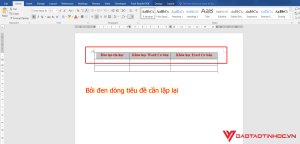
– Bước 2: Phải chuột vào dòng tiêu đề đã được bôi đen, click chọn Table Properties…
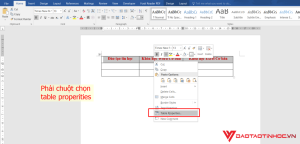
– Bước 3: Khi xuất hiện họp thoại Table Properties, nhấn chọn vào thẻ Row.
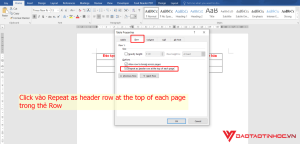
Vậy là bạn đã hoàn thành xong cách lặp lại tiêu đề trong Word. Giờ thì cùng xem thành quả nhé!
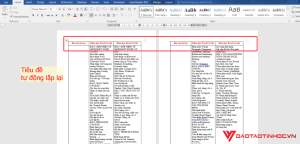
Cách lặp lại tiêu đề trong word 2010,2007,2003
– Bước 1: Đầu tiên, bạn cần mở file Word mà bạn muốn thực hiện lặp lại tiêu đềvới bảng biểu. Sau đó bạn bôi đen các dòng tiêu đềcần lặp lại.
– Bước 2: Phải chuột vào dòng tiêu đề đã được bôi đen, click chọn Table Properties…
– Bước 3: Khi xuất hiện họp thoại Table Properties, nhấn chọn vào thẻ Row.
– Bước 4: Click chọn vào ô Repeat as header row at the top of each page và click chuột chọn OK.
Vậy là bạn đã hoàn thành xong cách lặp lại tiêu đề trong Word. Giờ thì cùng xem thành quả nhé!
Cách xóa lặp lại tiêu đề trong word
Để thực hiện xóa lặp lại tiêu đề trong Word, bạn có thể dễ dàng thực hiện đơn giản như sau:
– Bước 1: Đầu tiên, bạn cần mở file Word mà bạn muốn xóa lại tiêu đềvới bảng biểu. Sau đó bạn bôi đen các dòng tiêu đềcần xóa lặp lại.
– Bước 2: Phải chuột vào dòng tiêu đề đã được bôi đen, click chọn Table Properties…
– Bước 3: Khi xuất hiện họp thoại Table Properties, nhấn chọn vào thẻ Row.
– Bước 4: Click bỏ chọn vào ô Repeat as header row at the top of each page và click chuột chọn OK. Vậy là bạn đã dễ dàng xóa được phần lặp lại tiêu đề rồi.
Lưu ý khi áp dụng cách lặp lại tiêu đề trong Word
- Cách lặp lại tiêu đề trong Word với bảng được lặp lại nhiều lần chỉ hiển thị ở định dạng xem khi bạn in tài liệu và để chế độ Bố Trí in
- Nếu cần sửa chửa nội dung tiêu đề, bạn không cần mất thời gian thay đổi ở nững trang khác mà chỉ cần chỉnh sửa ở trang đầu tiên. Khi chỉnh sửa nội dung ở tiêu đề đầu tiên, nội dung sẽ tự động thay đổi ở những trang sau.
- Một điều mà bạn cần lưu ý khi lặp lại tiêu đề trong word là tiêu đề sẽ tự động lặp lại với các bảng được ngắt trang tự động sang trang mới. Tuy nhiên khi bạn ngắt trang theo hình thức thủ công, thì nội dung tiêu đề sẽ không tự động lặp lại và thay đổi chỉnh sửa.
Hy vọng với bài viết Hướng dẫn sử dụng cách đánh dấu trang trong word từ TIN HỌC ATC giúp bạn dễ dàng thao tác và thành thạo các công cụ soạn thảo văn bản word hơn.
Nếu trong quá trình thực hiện, các bạn có gặp bất cứ khó khăn nào có thể để lại bình luận bên dưới để được hỗ trợ hướng dẫn.
Bên cạnh đó để không bỏ lỡ những mẹo hay trong tin học văn phòng, bạn có thể theo dõi các trang mạng xã hội của Đào tạo tin học ngay nhé!
Chúc các bạn áp dụng thành công!
Liên hệ Chuyên viên Tư vấn:
TRUNG TÂM KẾ TOÁN THỰC TẾ – TIN HỌC VĂN PHÒNG ATC
DỊCH VỤ KẾ TOÁN THUẾ ATC- THÀNH LẬP DOANH NGHIỆP ATC
Hotline: 0961.815.368 | 0948.815.368
Địa chỉ: Số 01A45 Đại Lộ Lê Lợi – P.Đông Hương – TP Thanh Hóa
(Mặt đường đại lộ Lê Lợi, Cách Bưu Điện Tỉnh 1km về phía Đông hướng đi BigC)
Thử tìm hiểu nhé!
Các bạn quan tâm đến khóa học tin học văn phòng của ATC vui lòng xem chi tiết khóa học:
Dia chi day tin hoc van phong o Thanh Hoa
Học tin học văn phòng cấp tốc ở Thanh Hóa
Lớp tin học văn phòng thực tế ở Thanh Hóa


? Trung tâm kế toán thực tế – Tin học ATC
☎ Hotline: 0961.815.368 | 0948.815.368
? Địa chỉ: Số 01A45 Đại Lộ Lê Lợi – P.Đông Hương – TP Thanh Hóa (Mặt đường đại lộ Lê Lợi, cách cầu Đông Hương 300m về hướng Đông).
Tin tức mới
Học tin học cấp tốc tại thanh hóa
Học tin học cấp tốc tại thanh hóa “Công việc của học tập không phải...
Cách xóa toàn bộ hình ảnh trong file Word nhanh nhất
Hoc tin hoc o thanh hoa Khi làm việc với file Word có nhiều hình...
Tài khoản 336 theo TT 99/2025: nguyên tắc kế toán, kết cấu tài khoản và cách hạch toán
Hoc ke toan thue tai thanh hoa Tài khoản 336 theo Thông tư 99/2025 là...
Quy định về mức trích lập dự phòng nợ phải thu khó đòi
Học kế toán thực tế tại thanh hóa Trong bối cảnh doanh nghiệp ngày càng...
Nguyên tắc hạch toán tài khoản 357 – “quỹ bình ổn giá”
Học kế toán cấp tốc tại thanh hóa Việc hạch toán tài khoản 357 –...
Nguyên tắc hạch toán tài khoản 171
Học kế toán tại thanh hóa Nguyên tắc hạch toán tài khoản 171 – “Giao...
Học kế toán tại thanh hóa
Học kế toán tại thanh hóa “Công việc của học tập không phải là nhận...
Chia sẻ bản trình chiếu PPT dưới dạng PDF
Trung tâm tin học tại thanh hóa Khi cần chia sẻ nội dung từ PowerPoint...